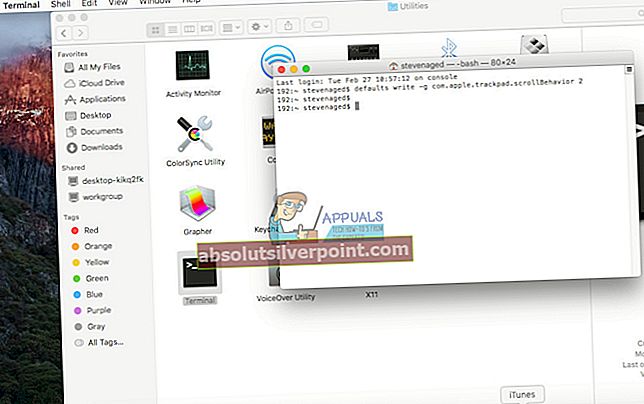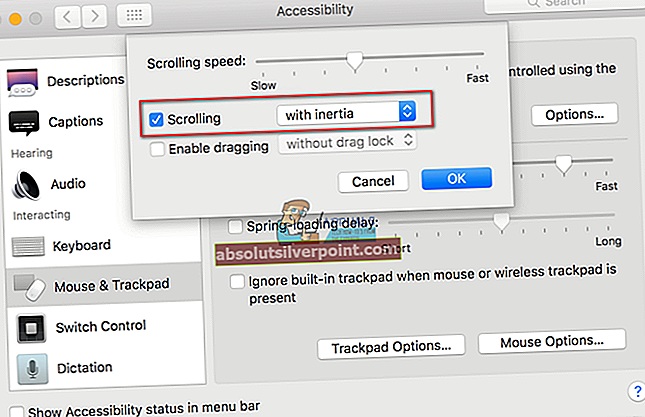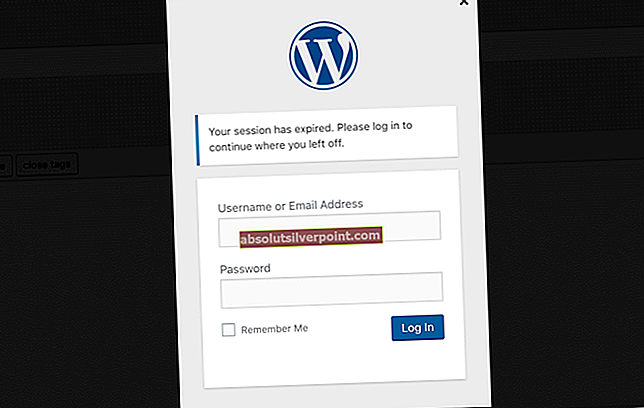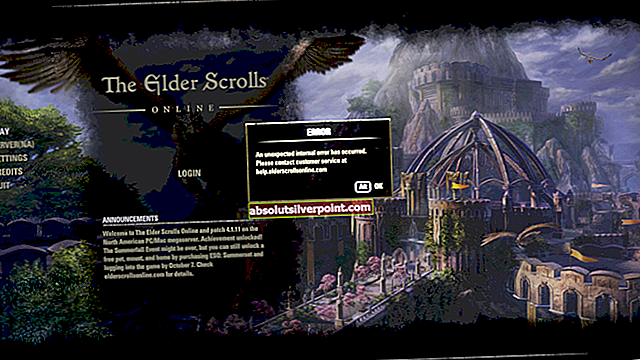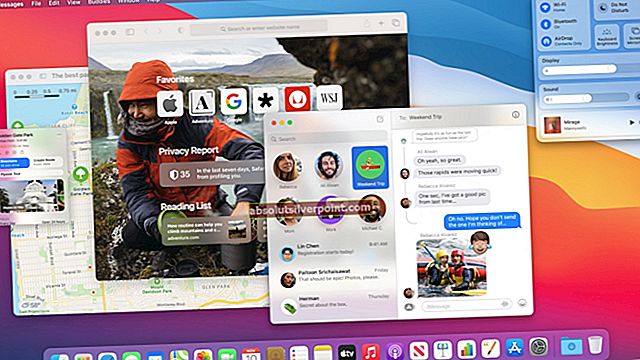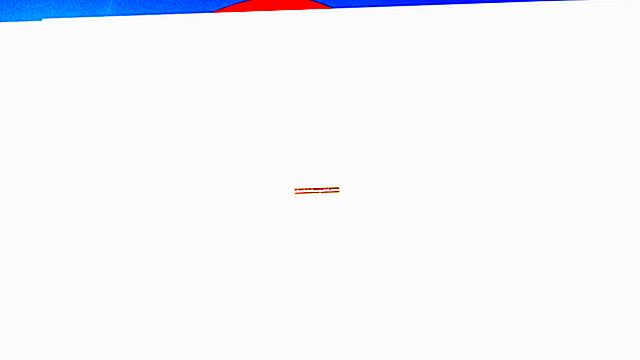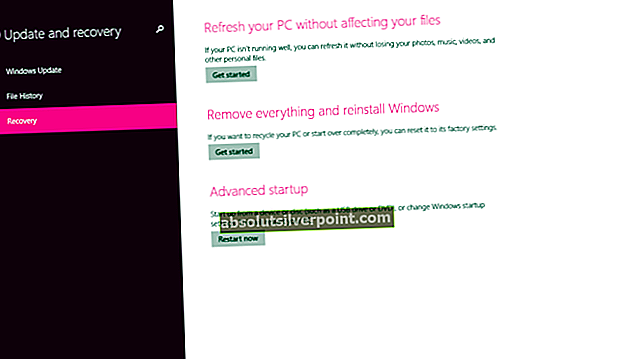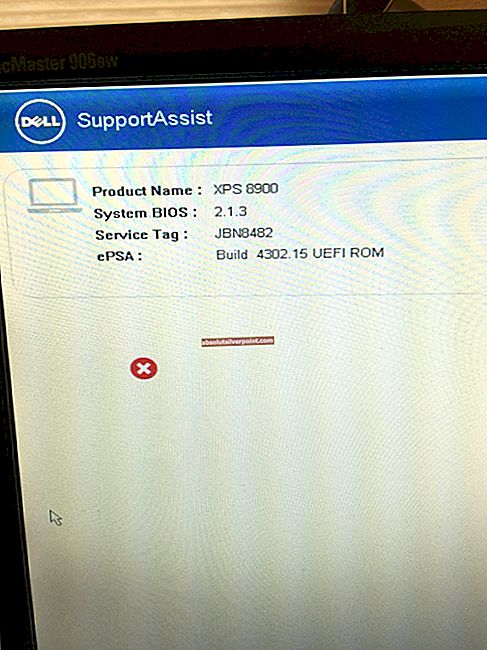Πολλοί χρήστες Mac ανέφεραν ότι η κύλιση του touchpad δεν λειτουργεί. Μερικοί δεν μπορούν να πραγματοποιήσουν κύλιση προς τα πάνω και προς τα κάτω ανά πάσα στιγμή και σε οποιαδήποτε εφαρμογή, χρησιμοποιώντας την ενσωματωμένη κίνηση κύλισης με 2 δάχτυλα. Για άλλους, η δυνατότητα κύλισης λειτουργεί καλά μετά την εκκίνηση, αλλά σταματά μερικά λεπτά αργότερα.
Το πρόβλημα παρουσιάζεται σε διάφορες εκδόσεις OS X και MacOS (αναφέρονται σε OS X Mountain Lion 10.8.2, OS X Mavericks, OS X Yosemite, OS X El Capitan, macOS Sierra).
Η αιτία του προβλήματος
Στις περισσότερες περιπτώσεις, όταν οι χρήστες αντιμετωπίζουν αυτό το πρόβλημα, οι άλλες χειρονομίες (3 δακτύλων και 4 δακτύλων) λειτουργούν καλά. Μόνο η κύλιση με δύο δάχτυλα δεν λειτουργεί σωστά. Αυτό δείχνει ότι δεν υπάρχει πρόβλημα υλικού με την επιφάνεια αφής σας. (Βεβαιωθείτε ότι οι άλλες χειρονομίες λειτουργούν στο touchpad σας.)
Αυτό το πρόβλημα φαίνεται να συμβαίνει μετά από μια ενημέρωση του λειτουργικού συστήματος. Σε αυτήν την περίπτωση, πιθανότατα αυτό οφείλεται στις παγκόσμιες προτιμήσεις που διαθέτουν πληροφορίες για το touchpad. Αυτό που συμβαίνει είναι ότι ο υπολογιστής διατηρεί τις παλιές ρυθμίσεις, ενώ το ενημερωμένο λειτουργικό σύστημα απαιτεί νέες. Αυτή η παρεξήγηση λογισμικού οδηγεί σε ένα touchpad που δεν λειτουργεί. Εδώ είναι πώς μπορείτε να το διορθώσετε.
Επιδιόρθωση # 1: Χρησιμοποιήστε το Terminal για να ενεργοποιήσετε την κύλιση με 2 δάχτυλα
Από προεπιλογή, οι καθολικές ρυθμίσεις προτιμήσεων κρύβονται στο OS X και macOS. Ωστόσο, μπορείτε να χρησιμοποιήσετε το Terminal για να τα ενεργοποιήσετε και να διορθώσετε την κίνηση κύλισης με δύο δάχτυλα.
- ΕκτόξευσηΤερματικό (Μετάβαση> Εφαρμογές> Βοηθητικά προγράμματα> Τερματικό).
- Τώρα, τύποςοΕΠΟΜΕΝΟεντολή μέσα σε αυτό.
προεπιλεγμένες εγγραφές -g com.apple.trackpad.scrollBehavior 2
- ΤύποςΕισαγω, Κλείσεοτερματικό και επανεκκίνησητα δικα σουΜακ.
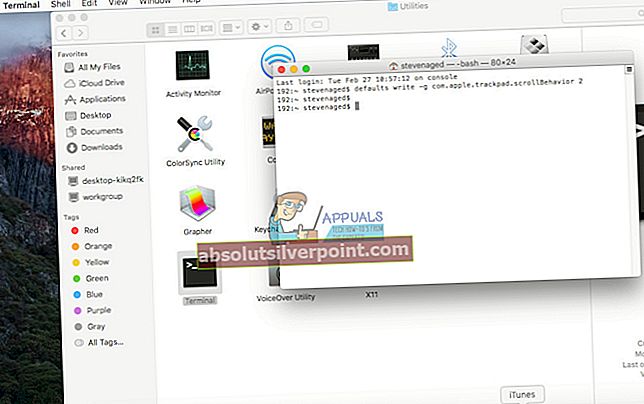
Τώρα, δοκιμάστε την κίνηση κύλισης με δύο δάχτυλα. Εάν το touchpad σας δεν λειτουργεί, συνεχίστε με την επόμενη επιδιόρθωση.
Επιδιόρθωση # 2: Προσαρμογή προτιμήσεων συστήματος
- Πηγαίνωπρος τηνΠοντίκι & TrackpadΡυθμίσεις (Κάντε κλικ στο λογότυπο της Apple στη γραμμή μενού> Προτιμήσεις συστήματος> Προσβασιμότητα> Mouse & Trackpad).
- Βεβαιωθείτε ότι το Κύλισηκουτίείναιτετραγωνισμένος.
- Τώρα, επιλέγω “με αδράνειαΣτο αναπτυσσόμενο μενού δίπλα του.
- Κάντε κλικΕντάξει.
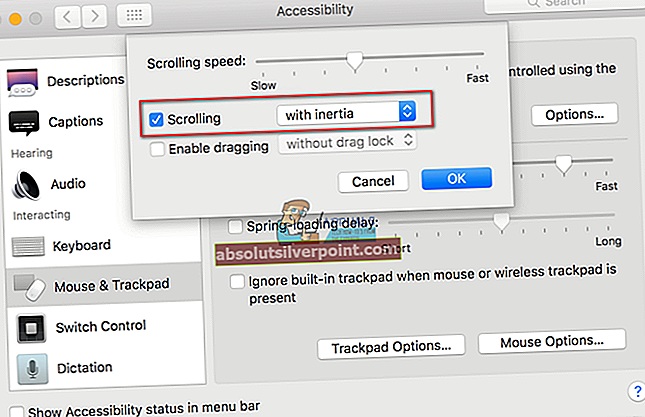
Επιδιόρθωση # 3: Απενεργοποίηση σάρωσης 2 δακτύλων μεταξύ σελίδων
Αυτή η μέθοδος βοηθά εάν η λειτουργία κύλισης με 2 δάχτυλα δεν λειτουργεί στα προγράμματα περιήγησης ιστού (Chrome και Firefox).
- Εγκαταλείπωόποιοςπρόγραμμα περιήγησης.
- Κάντε κλικεπίμήλολογότυπο στη γραμμή μενού και επιλέξτε Προτιμήσεις συστήματος.
- ΕπιλέγωΘέα >Trackpad από το μενού System Preferences (ή κάντε διπλό κλικ στο εικονίδιο Trackpad στο παράθυρο System Preferences).
- Κάντε κλικ ο ΠερισσότεροΧειρονομίεςαυτί.
- Τώρα, καθιστώ ανίκανοΣουφρώνωμεταξύσελίδες.
- ΕκτόξευσηΧρώμιο ή Firefox και δοκιμάστε αν λειτουργεί.
Ελπίζω να σας βοηθήσαμε να διορθώσετε τη δυνατότητα κύλισης της επιφάνειας αφής. Τώρα, ενημερώστε μας τι λειτούργησε για εσάς, στην παρακάτω ενότητα σχολίων.